Mengubah Metode Koneksi LAN/Mengubah Metode Koneksi LAN Nirkabel
Mengubah Metode Koneksi LAN
Ikuti prosedur di bawah ini untuk mengubah metode koneksi LAN (berkabel atau nirkabel).
-
Untuk Windows:
- Ulangi pengesetan menggunakan Setup CD-ROM atau dari halaman web.
-
Ketuk ikon pada bagian kiri bawah layar BERANDA, pilih Ya(Yes) dan pilih LAN Nirkabel(Wireless LAN) -> WLAN aktif/tidak aktif(WLAN active/inactive) -> Aktif(Active), atau pilih LAN Berkabel(Wired LAN) -> LAN berkabel aktif/tidak aktif(Wired LAN active/inactive) -> Aktif(Active) tergantung metode koneksi yang ingin Anda gunakan.
Setelah itu, lakukan pengesetan pada layar Setelan Jaringan(Network Settings) pada IJ Network Device Setup Utility.
Untuk detail, rujuk ke Melakukan/Mengubah Setelan LAN Nirkabel atau Melakukan/Mengubah Setelan LAN Berkabel.
-
Untuk Mac OS:
- Ulangi pengesetan dari halaman web.
Mengubah Metode Koneksi LAN Nirkabel
Ikuti salah satu prosedur di bawah ini untuk mengubah metode koneksi LAN nirkabel (infrastruktur atau koneksi Langsung Nirkabel).
-
Untuk Windows:
- Ulangi pengesetan menggunakan Setup CD-ROM atau dari halaman web.
-
Lakukan pengesetan pada layar Setelan Jaringan(Network Settings) pada IJ Network Device Setup Utility.
 Penting
Penting-
Sebelum Anda melakukan pengesetan menggunakan IJ Network Device Setup Utility, nyalakan mode Koneksi nirkabel mudah pada pencetak mengikuti prosedur di bawah ini.
-
Pastikan pencetak sudah dinyalakan.
Jika layar BERANDA tidak ditampilkan, sentuh tombol BERANDA.
-
Pilih "Status jaringan(Network status)" pada layar sentuh.
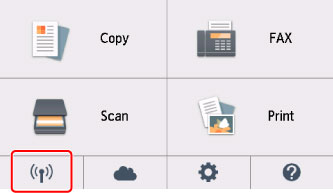
-
Periksa pesan dan pilih Ya(Yes).
-
Pilih Setelan LAN(LAN settings).
-
Pilih LAN Nirkabel(Wireless LAN).
-
Pilih Pengesetan LAN nirkabel(Wireless LAN setup).
-
Pilih Koneksi nirkabel mudah(Easy wireless connect).
-
Periksa pesan dan pilih Ya(Yes).
Ikuti instruksi pada ponsel pintar atau tablet Anda.
-
Jika pesan yang menyatakan pengesetan selesai muncul, pilih OK.
-
-
-
Untuk Mac OS:
Ulangi pengesetan dari halaman web.

